Cara menginstal java di debian 11

- 2739
- 132
- Hector Kuhic
Java adalah salah satu bahasa pemrograman komputer yang disukai untuk mengembangkan PC atau aplikasi seluler dan tersedia di berbagai platform. Ada banyak aplikasi yang membutuhkan Java pada sistem Anda untuk berfungsi. Selain itu, ada miliaran perangkat seluler yang menjalankan Java dan sekitar 9 juta pengembang yang lebih suka Java untuk membuat aplikasi.
Jika Anda seorang pengembang dan pengguna Linux maka Java adalah komponen penting untuk dimiliki pada sistem Anda, itu tidak hanya akan membantu Anda membuat aplikasi tetapi juga membantu menjalankan ribuan aplikasi dan game yang membutuhkan Java. Tulisan ini adalah panduan untuk menginstal Java pada rilis terbaru Debian yang dikenal sebagai Bullseye.
Prasyarat
- Sistem Debian 11 yang Menjalankan dengan Akses Akun Privileged Sudo.
- Compelte Pengaturan server awal untuk menyiapkan sistem Anda dengan beberapa rekomendasi
Langkah 1 - Menginstal Java di Debian 11
Repositori Debian 11 default berisi versi stabil terbaru OpenJDK 11 dan versi terbaru yaitu OpenJDK 17. Anda dapat menginstal salah satu dari mereka dari repositori resmi.
Java Runtime Environment (JRE) hanya akan membantu dalam menjalankan aplikasi yang dikembangkan di Java. Untuk membuat aplikasi Java, Anda mungkin memerlukan Java Development Kit atau JDK. Untuk menginstal keduanya, gunakan:
- Instal Java Stabil Terbaru (OpenJDK 11) di Debian 11 - Perintah berikut akan menginstal lingkungan runtime java.
sudo apt menginstal default-jre default-jdkAnda dapat mengabaikan paket JDK atau JRE berdasarkan kebutuhan Anda.
- Instal Java Terbaru (OpenJDK 17) di Debian 11 - Gunakan perintah berikut untuk menginstal versi terbaru OpenJDK 17 saat ini, jalankan perintah berikut:
Sudo Apt Instal OpenJDK-17-JRE OpenJDK-17-JDK
Anda juga dapat menginstal kedua versi di sistem Anda.
Setelah unduhan dan instalasi selesai, Anda dapat memeriksa versinya:
java -version Output: Versi OpenJDK "17-EA" 2021-09-14 Lingkungan Runtime OpenJDK (Build 17-EA+19-DEBIAN-1) OpenJDK 64-Bit Server VM (Build 17-EA+19-DEBIAN-1, Mode Campuran, membagikan)
Untuk memeriksa penggunaan versi JDK:
javac -version Output: Javac 17-e
Langkah 2 - Beralih di antara beberapa versi Java
Anda dapat memiliki beberapa versi Java di sistem Anda, mereka dapat dengan mudah dikelola dengan menggunakan perintah:
Sudo Update-Alternatif-Config Java Anda akan mendapatkan daftar versi Java yang diinstal pada sistem Anda di mana setiap versi dikaitkan dengan angka, dan versi apa pun dapat ditetapkan sebagai lingkungan Java default dari sistem Anda. Anda dapat memilih versi Java yang dikaitkan dengan angka, ketik nomor, dan tekan enter.
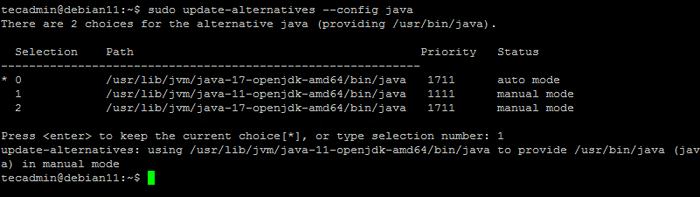
Anda telah berhasil memperbarui versi JRE default. Jika Anda juga menginstal JDK, lakukan hal yang sama untuk "Javac":
Sudo Update-Alternatif-Config Javac Masukkan nomor untuk mengatur versi yang diperlukan sebagai default.
Langkah 3 - Konfigurasikan Variabel Lingkungan
Banyak aplikasi berbasis Java menggunakan Java_home Variabel Lingkungan untuk mendapatkan lokasi Java disimpan di PC Anda. Jadi, untuk menghindari kesalahan apa pun yang disarankan untuk mengatur variabel java_home.
Pertama, temukan jalur biner Java dengan perintah berikut:
Sudo Update-Alternatif-List Java Setelah itu, untuk mengatur variabel edit /etc/lingkungan File di editor teks apa pun:
sudo nano /etc /lingkungan Atur variabel lingkungan java_home dengan nilai jalur biner dari perintah sebelumnya. Tulis jalan dengan hanya melewatkan "bin/java":
Java_home = "/usr/lib/jvm/java-11-openjdk-amd64/"
Simpan perubahan dan tutup file. Selanjutnya, muat ulang file:
Sumber /etc /lingkungan Untuk memeriksa penggunaan variabel:
echo $ java_home Output: java_home = "/usr/lib/jvm/java-11-openjdk-amd64/"
Di output, Anda akan mendapatkan jalurnya.
Kesimpulan
Java adalah bahasa lintas platform yang banyak digunakan tidak hanya untuk mengembangkan PC tetapi juga aplikasi seluler. Java dengan sempurna bekerja pada sistem operasi apa pun apakah itu Windows PC atau Linux. Banyak aplikasi membutuhkan Java untuk berfungsi pada suatu sistem, untuk itu Anda harus menginstal Java di PC Anda.
Tulisan ini adalah panduan tentang cara menginstal java di debian 11 bullseye dan cara mengelolanya. Akhirnya, kami juga belajar cara mengatur variabel lingkungan java_home di debian 11.

